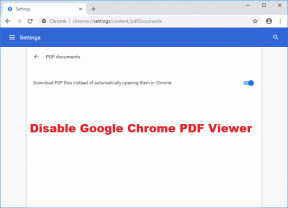Windows 10'da SystemSettingsAdminFlows Hatalarını Düzeltin
Çeşitli / / November 28, 2021
Windows 10'da SystemSettingsAdminFlows Hatalarını Düzeltin: SystemSettingsAdminFlows.exe, çeşitli dosyalar için yönetici ayrıcalıklarıyla ilgilenir, bu dosya Windows'un çok önemli bir parçasıdır. SystemSettingsAdminFlows Hatalarının ana nedeni, kötü amaçlı yazılım bulaşmalarıdır ve sisteme herhangi bir şekilde zarar vermeden hemen önce ele alınmalıdır.
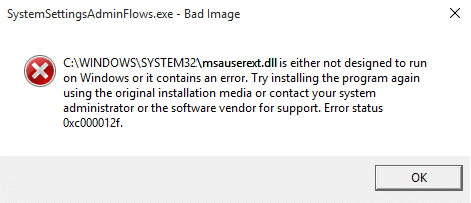
Enfeksiyonun ilk işareti, daha önce yönetici ayrıcalıkları gerektiren dosyalara artık herhangi bir parola olmadan kolayca erişilebilmesidir. Kısacası, idari açılır mesaj, virüs tarafından zarar gördüğü için artık mevcut değildir. Windows 10'da SystemSettingsAdminFlows.exe hatasının vakit kaybetmeden nasıl düzeltileceğini görelim.
İçindekiler
- Windows 10'da SystemSettingsAdminFlows Hatalarını Düzeltin
- Yöntem 1: CCleaner ve Malwarebytes'i çalıştırın
- Yöntem 2: Windows'u Yükselt
- Yöntem 3: Yönetici Onay Modu için UAC ilkesini etkinleştirin
Windows 10'da SystemSettingsAdminFlows Hatalarını Düzeltin
Bilgisayarınızda herhangi bir değişiklik yapmadan önce şunları yapmanız önerilir: bir geri yükleme noktası oluştur eğer bir şeyler ters giderse.
Yöntem 1: CCleaner ve Malwarebytes'i çalıştırın
Bilgisayarınızın güvenli olduğundan emin olmak için Tam bir virüsten koruma taraması yapın. Buna ek olarak CCleaner ve Malwarebytes Anti-malware'i çalıştırın.
1.İndirin ve kurun CCleaner & Malwarebytes.
2.Malwarebytes'i çalıştırın ve sisteminizi zararlı dosyalar için taramasına izin verin.
3. Kötü amaçlı yazılım bulunursa, bunları otomatik olarak kaldıracaktır.
4. Şimdi çalıştırın CCleaner ve “Temizleyici” bölümünde, Windows sekmesi altında, temizlenecek aşağıdaki seçimleri kontrol etmenizi öneririz:

5. Uygun noktaların kontrol edildiğinden emin olduktan sonra, tıklamanız yeterlidir. Temizleyici Çalıştır, ve CCleaner'ın kendi rotasını yönetmesine izin verin.
6. Sisteminizi daha fazla temizlemek için Kayıt Defteri sekmesini seçin ve aşağıdakilerin işaretli olduğundan emin olun:

7. Sorun için Tara'yı seçin ve CCleaner'ın taramasına izin verin, ardından Seçili sorunu düzelt.
8.CCleaner "Kayıt defterinde yedekleme değişiklikleri istiyor musunuz?” Evet'i seçin.
9.Yedeklemeniz tamamlandıktan sonra, Seçilen Tüm Sorunları Onar'ı seçin.
10.Bilgisayarınızı yeniden başlatın.
Yöntem 2: Windows'u Yükselt
1. Windows Ayarları'nı açmak için Windows Tuşu + I'ye basın ve ardından Güncelleme ve Güvenlik.

2.Sonra, Güncelleme durumu altında, üzerine tıklayın. 'Güncellemeleri kontrol et.‘

3. Güncellemeler bulunursa, bunları yüklediğinizden emin olun.
4.Son olarak, değişiklikleri kaydetmek için sisteminizi yeniden başlatın.
Bu yöntem mümkün olabilir Windows 10'da SystemSettingsAdminFlows Hatalarını Düzeltin çünkü Windows güncellendiğinde, bu özel durumda sorunu çözen tüm sürücüler de güncellenir.
Yöntem 3: Yönetici Onay Modu için UAC ilkesini etkinleştirin
1.Windows Tuşu + R'ye basın ve ardından 'yazınsecpol.msc' (tırnak işaretleri olmadan) ve açmak için enter tuşuna basın Yerel Güvenlik Politikası.

2.Sol pencere bölmesinden, Güvenlik Ayarları altındaki Yerel Politikaları genişletin ve sonra seçin Güvenlik seçenekleri.
3. Şimdi sağ pencere bölmesinde 'Kullanıcı Hesabı Denetimi: Yerleşik Yönetici Hesabı için Yönetici Onay Modu' ve çift tıklayın.
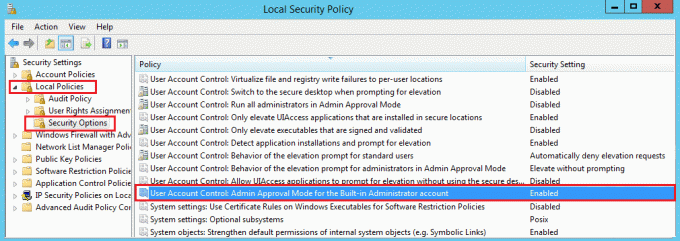
4. Politikayı şu şekilde ayarlayın: Etkinleştirilmiş ve ardından Uygula'yı ve ardından Tamam'ı tıklayın.

5. Değişiklikleri kaydetmek için bilgisayarınızı yeniden başlatın.
işte bu kadar başarılısın Windows 10'da SystemSettingsAdminFlows Hatalarını Düzeltin ancak bu gönderiyle ilgili hala herhangi bir sorunuz varsa, yorum bölümünde onlara sormaktan çekinmeyin.